컴퓨터 느려졌을 때, 해결 방법
오늘은 컴퓨터가 느려졌을 때 그 원인과 해결 방법에 대해 포스팅하도록 하겠습니다.
컴퓨터가 느려지는 이유는 다음과 같이 구분할 수 있습니다.
|
사용한 지 오래돼서 발생하는 노후화 |
|
각종 백그라운드 앱이 CPU, RAM 점유 |
|
악성코드 감염 |
|
하드 드라이브 공간 부족 |
|
기타 윈도우나 소프트웨어 설정 문제 |
그러면 지금부터 원인에 따른 해결 방법을 알아보도록 하겠습니다.
1. 사용한 지 오래돼서 발생하는 노후화

컴퓨터를 비롯하여 모든 전자기기는 수명이 있습니다. 따라서 사용할수록 느려지는 것은 필연적입니다. 또한 어느 순간 갑자기 부품이 고장 나서 안되는 경우가 발생할 수도 있습니다. 그라토 고객센터에 가장 많이 듣는 말 중 하나는 어제까지는 잘 되었는데 갑자기 오늘부터 안된다는 것입니다.^^ 평상시처럼 잘 작동하다가도 갑자기 고장 날 수 있는 것이 전자기기입니다. 노후화되는 부품은 일반적으로 하드웨어, CPU, RAM, 메인보드 등입니다. 그중에서도 하드디스크의 노후화가 컴퓨터 속도에 미치는 영향이 가장 큽니다. 따라서 아직 하드디스크(HDD)를 사용한다면 솔리드스테이트 드라이브(SSD)로 교체하는 것을 권장합니다.
* 너무 오래된 메인보드의 경우 SSD를 지원하지 않을 수도 있으니 지원 여부는 개인적으로 꼭 확인하시기 바랍니다.
2. 각종 백그라운드 앱이 CPU, RAM 점유
처음 컴퓨터를 구매해 사용하면 매우 쾌적합니다. 그러나 컴퓨터를 사용하면 이것저것 사용자에게 필요한 앱이나 프로그램을 설치하게 됩니다. 이 중에 백그라운드 실행을 지원하는 앱들이 있습니다. 백그라운드 앱이란 말 그대로 항상 백그라운드에서 실행 상태로 있다가 사용자가 앱을 실행하는 경우 빠르게 로딩시켜줍니다. 스마트폰에도 백그라운드 앱이 존재합니다.^^ 그런데 이 프로그램들이 CPU와 RAM 상주로 컴퓨터를 느려지게 할 수 있습니다. 이 경우에는 백그라운드 앱을 꺼주면 문제를 해결할 수 있습니다. 백그라운드 앱 실행을 끄는 방법은 설정 → 개인 정보→ 백그라운드 앱 → 끔으로 바꾸면 됩니다. 개별적으로 끌 수도 있고 모두 끌 수도 있습니다.
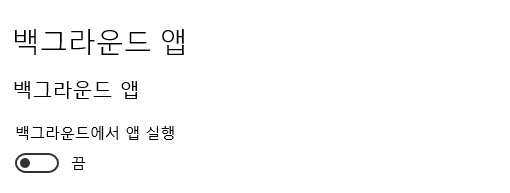
3. 악성코드 감염
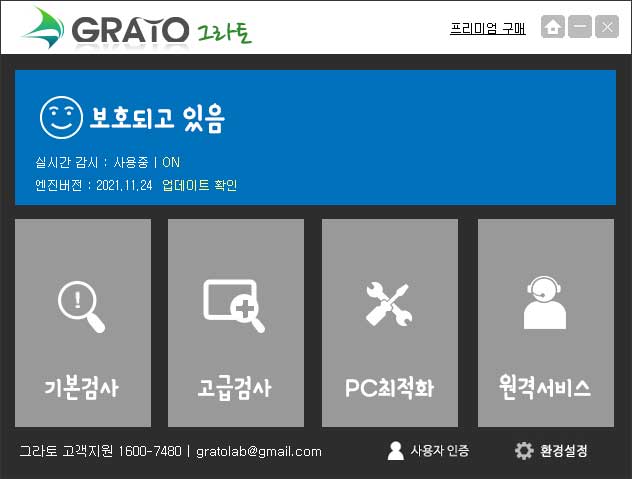
악성코드 감염 경로는 여러 가지가 있습니다. 수상한 홈페이지에서 설치 파일을 다운로드하는 경우, 알 수 없는 이메일의 첨부파일을 실행시키거나 P2P 서비스를 이용해 불법 프로그램을 다운로드하는 경우 등 다양합니다. 악성코드에 감염되면 공통적으로 발생하는 증상이 컴퓨터가 서서히 느려지는 것입니다. 따라서 윈도우 디펜더나 그라토와 같은 백신 프로그램을 설치해 항상 실시간 감시 기능을 켜고 사용하는 것을 추천드립니다.
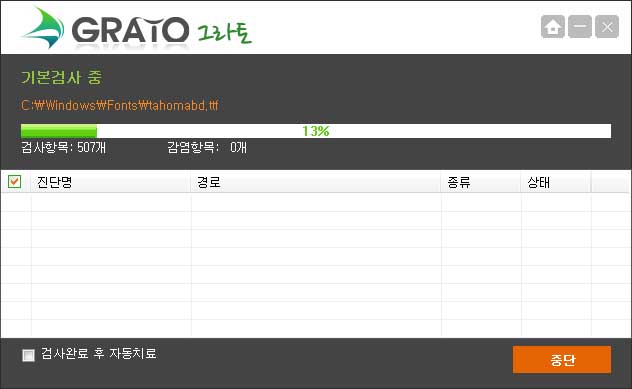
4. 하드 드라이브 공간 부족
하드 드라이브는 최대한 여유 공간을 많이 확보해 놓는 것이 컴퓨터를 쾌적하게 이용하는데 좋습니다. 최대 용량의 80% 정도만 저장하고 만약 그 이상의 용량이 필요하다면 외장 하드를 이용하거나 용량이 큰 하드 드라이브나 SSD로 교체하는 것을 추천드립니다. 하드디스크 용량이 꽉 차게 되면 윈도우에서 알림을 표시하게 됩니다. 만약 교체하거나 외장 하드를 추가할 여건이 되지 않는다면 그라토의 PC 최적과 기능을 활용해 보는 것도 좋습니다.
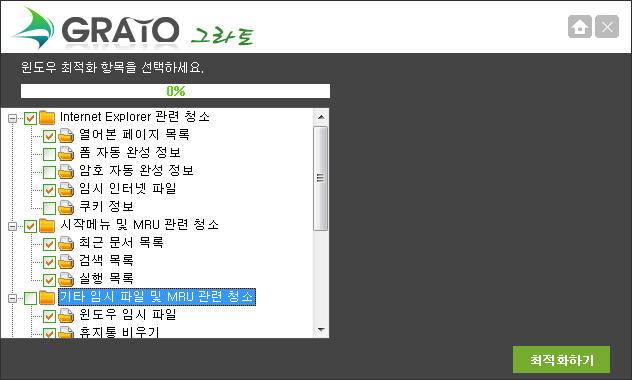
5. 기타 윈도우나 소프트웨어 설정 문제
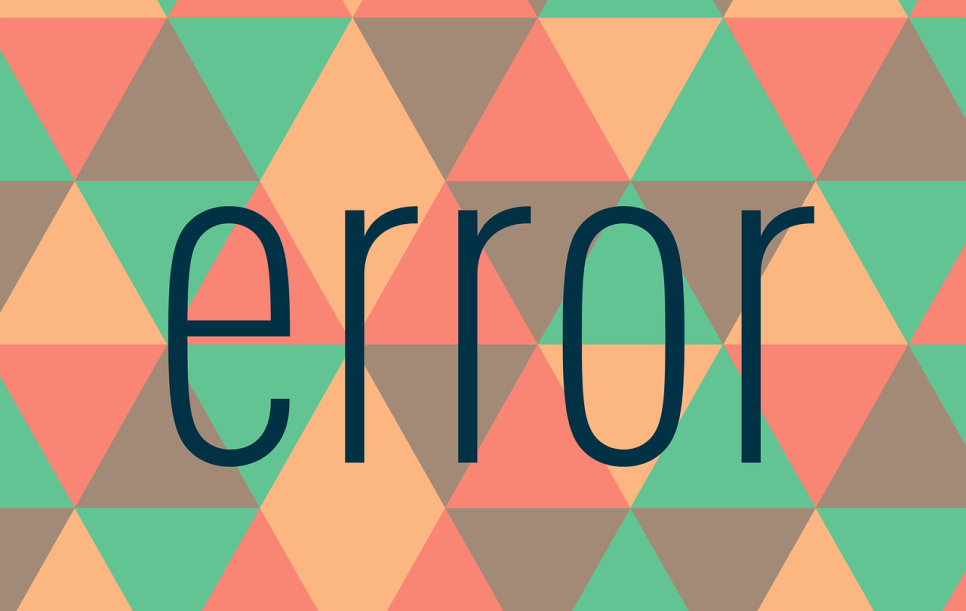
그 외에 컴퓨터 속도를 느리게 하는 원인은 다음과 같습니다.
①툴바
툴바 또한 본인이 사용하는 툴바 이외에 설치된 툴바는 제거하는 것을 추천드립니다.
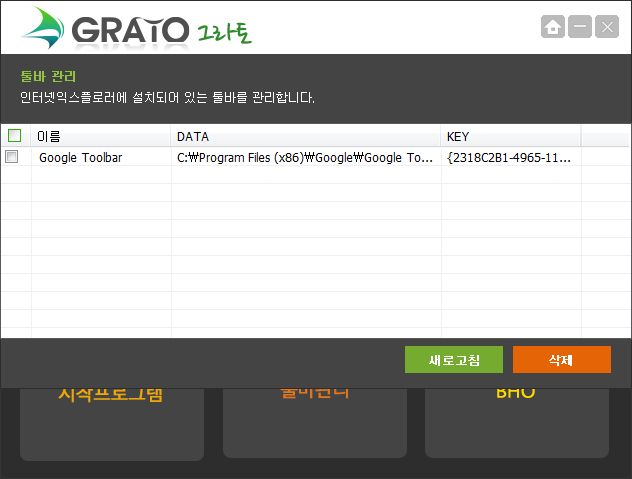
②BHO
BHO는 일반적으로 사용자가 직접 설치하는 경우가 거의 없기 때문에 모두 제거하는 것을 추천드립니다.
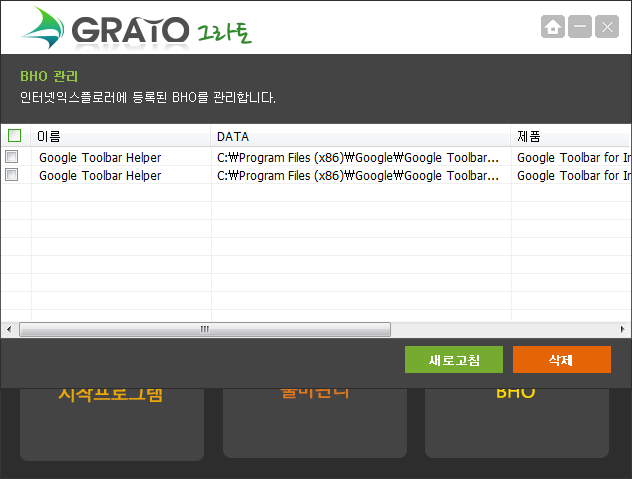
③시작프로그램
시작 프로그램이 많을 경우 윈도우 부팅 시간이 느려질 수 있습니다. 따라서 그라토의 시작프로그램 관리 기능을 사용해 필요 없는 시작 프로그램은 체크 후 삭제하는 것을 추천합니다.
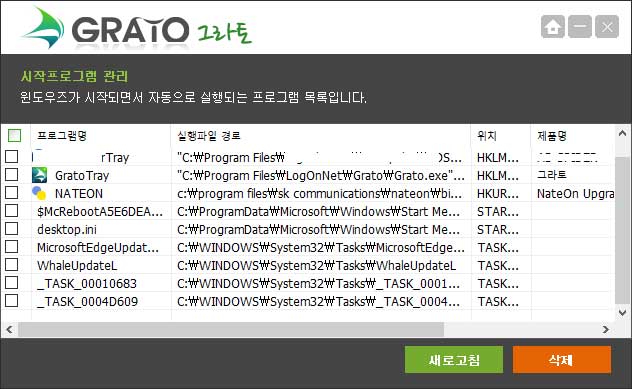
지금까지 컴퓨터가 느려졌을 때 해결 방법에 대해 알아보았습니다. 사실 가장 좋은 것은 신형 컴퓨터 구매나 업그레이드겠지만 여건이 되지 않는다면 하나씩 순서대로 따라 해보시기 바랍니다.
|
|
|
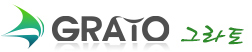
 software_reporter_tool.exe : CPU 점유율 문제
software_reporter_tool.exe : CPU 점유율 문제
 윈도우10 포맷 후 재설치 시 해야할 일
윈도우10 포맷 후 재설치 시 해야할 일